
847
.pdfООО
ООО
ООО
ООО
ООО
ООО
1 ООО
Рис. 18. Вид чертежа после выполнения п. 49
50. Разорвите полилинию на 2 части (рис. 19). Последова тельность действий: вызвать команду основного меню Modify/Break (Преобразование / Разорвать) —> выделить в рабочей области полилинию —> из контекстного меню вызвать команду «First point» (Первая точка) —> определить первую и вторую точку разрыва (расположение точек на сегменте указывать про извольно с помощью объектной привязки «Snap to Nearest»).
51.Разбить одну из образованных полилиний на отдельные объекты. Для этого выделите полилинию, а затем вызовите ко манду основного меню Modify/Explode (Преобразование/Разбить).
52.Оформить отчет в текстовом редакторе Word. Образец ти тульного листа см. в приложении. В отчете отразить следующее: название и цель работы;
- кратко изложить последовательность действий при соз дании объектов в редакторе CorelDRAW и системе AutoCAD;
- описать содержание иллюстрации, созданной в Corel
DRAW и чертежа AutoCAD;
- сделать выводы о том, для чего можно использовать эффек ты перетекания и художественные средства редактора CorelDRAW;
ООО
ООО
ООО
ООО
ООО
ООО
ООО
Рис. 19. Вид чертежа после выполнения п. 50
-сделать выводы о том, для чего можно использовать опе рации создания массивов объектов в системе AutoCAD при вы полнении чертежей;
-сделать выводы о том, почему в чертежно-конструк торских редакторах предпочтительно использовать ассоциатив ную штриховку (на примере AutoCAD).
53. Сдать твердую копию (печатный вариант) оформленного
иподписанного отчета преподавателю для проверки.
54.Задание для самостоятельной работы:
В редакторе CorelDRAW создать изображение, представ ленное на рис. 20. Формат рабочей страницы А4, размеры объ ектов иллюстрации выбирать кратными 5. Примечание: для создания объемного эффекта воспользоваться инструментом «Interactive Extrude Tool» панели «Графика», для придания эф фекта тени тексту воспользоваться инструментом «Interactive Drop Shadow Tool». Для написания текста вдоль кривой (окруж ности) после вызова команды «Text Tool» подведите курсор к окружности, при этом курсор должен принять вид буквы «А»,
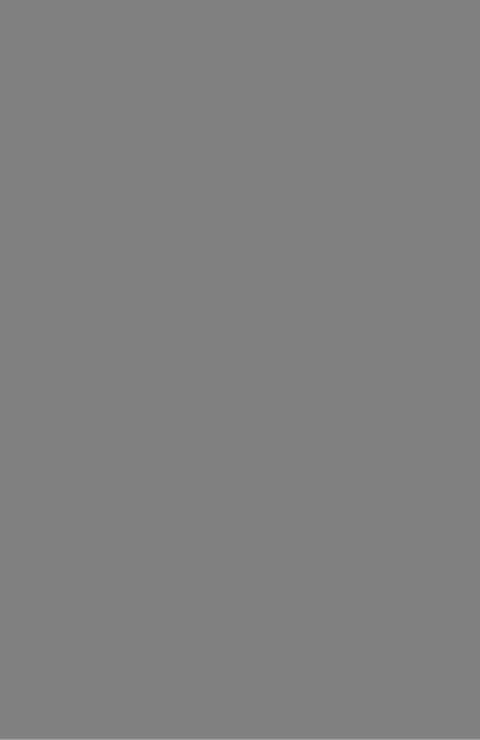
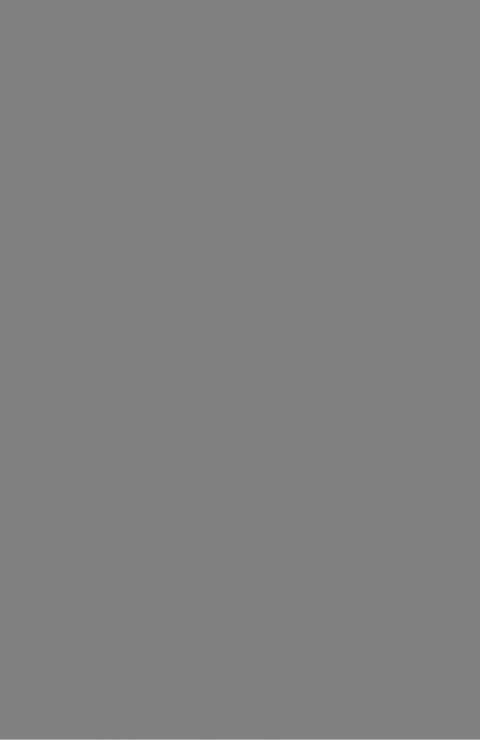
туров; второй слой - для тонких линий; третий слой - для осе вых; четвертый - для вспомогательных построений; пятый - для размеров, линий-выносок и обозначений допусков формы и расположения поверхностей; шестой - для штриховки; седь мой - для текста и т.д. Кроме того, в сборочных чертежах ино гда целесообразно изображения различных деталей распола гать на разных слоях.
Для слоя существуют следующие основные параметры: ра бочее состояние, цвет, тип линии и толщина линии.
Рабочее состояние слоя может быть следующее (см. раздел «Не обходимые теоретические сведения» к лабораторной работе № 2):
1)включен или выключен {видимый ши погашенный)',
2)заморожен или не заморожен {активный или фоновый)',
3)заблокирован ши не заблокирован {активный или фоновый).
Настройки для слоев отображаются в диалоговом окне
«Layer Properties Manager» («Управление свойствами слоев»), которое вызывается с помощью команды основного меню For mat / Layer (Формат / Слой) или с помощью кнопки «Layers» («Слои») на панели инструментов «Object Properties» («Свойства объекта»).
Для качественного оформления чертежа необходимо исполь зование всего комплекса размеров, обозначений и текста. Для на стройки требуемых параметров отрисовки этих элементов служат
размерные стши и текстовые стши.
Размерный стшь представляет собой набор настроек, зада ваемых для параметров отрисовки всех видов размеров и обо значений (например, высота и цвет текста, длины выносных и размерных линий, стрелок и т.д.).
Текстовый стшь представляет собой совокупность парамет ров текста (тип шрифта и наклон), наносимого на чертеж, напри мер, в качестве технических требований и других надписей.
Настройки для размерных и текстовых стилей отображают ся в диалоговом окне «Dimension Style Manager» («Управление размерным стилем»), которое вызывается с помощью команды основного меню Format/Dimension Style (Формат/Размерный стиль) или Dimension/Style (Размер/Стиль). Вид диалогового окна и функциональные назначения элементов управления представлены на рис. 22.
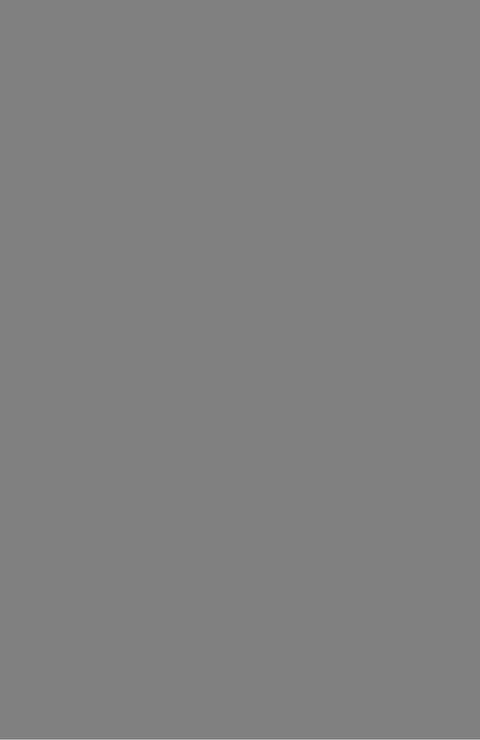
Содержание работы Общее задание: построить чертеж детали «Шкив», пред
ставленный на рис. 23.
1.Очень внимательно ознакомиться с содержанием п. 2.3 раздела II настоящих указаний и разделом «Необходимые тео ретические сведения» данной лабораторной работы.
2.На компьютере загрузить операционную систему Win dows и запустить приложение «AutoCAD».
3.Создать новый файл чертежа с расширением *.dwg.
4.Сохранить файл в папке «Мои документы» во вложен ной папке своей группы.
5.Создать новый размерный стиль. Рекомендуемые значе ния параметров размерного стиля: длина стрелок - 4 мм, высота
шрифта - 3,5 мм, расстояние от текста до размерной линии - 1 мм, тип шрифта - GOST TYPE А, вид маркера центра окруж ности - линии, масштаб проставления размеров определите са мостоятельно в зависимости от формата, который хотите ис пользовать.
6.Создать несколько слоев в соответствии с рекомендациями раздела «Необходимые теоретические сведения» настоящей работы.
7.Выполнить чертеж детали.
Указание: если нет специальных библиотек, то шерохова тость поверхностей можно не проставлять.
Рекомендации:
Для вставки чертежного формата используйте команду ос новного меню Insert/Block (Вставка/Блок), в появившемся диа логовом окне нажмите кнопку «Browse» («Обзор»), затем в поя вившемся окне проводника выберите папку «Template» и опре делите подходящий формат.
Для построения (формирования) геометрии главного вида шкива предлагается следующий порядок:
1)в качестве основы начертить 2 прямоугольника размера ми 63x45 мм и 175,2x45 мм, длинные стороны которых располо жены на расстоянии 12 мм, вырезать часть стороны большего прямоугольника, размещенной внутри меньшего (рис. 24, а);
2)начертить линии обода шкива и связывающей обод и ос нование поверхности (рис. 24, б);
Оч
Hi 75.2
|
^\0.16\A |
, |
tv45’ |
|
"И" ? 90C*V |
|
J |
,025)
JP\0016\A \
? \аобо\А\
RO.4mox
1. +Powep» д м спробок
2 Ърюбочнос y**ow К
Д Прсдсюж опнцкж*# росслюяниг н&ф wSctw нссиаюъ-
ыи Ъпофнтиi 0J чн
4 fopirw**# пред*гы*# в м д о ш ранерой побфюстео
^:6омоА - 12 остам*# if2/2 кАераъс&еО >ф/ ИЗ/? по Г0С7 25670-83
W * “l? r
Рис. 23. Чертеж детали «Шкив»
Рис. 24. Последовательность формирования главного вида детали
3)выполнить отверстия для облегчения диска 030 мм и отверстие со шпоночным пазом для посадки на вал 036 мм, провести линию, соответствующую верхней границе шпоночно го паза (рис. 24, в);
4)выполнить фаски и скругления (рис. 24, г);
5)выполнить канавки (рис. 24, д) для ремней (увеличенно показаны на выносном элементе Б (рис. 23), можно выполнить ка
навки на одной стороне шкива и затем применить операцию зеркаль ного отражения);
6)нанести штриховку;
7)достроить остальные элементы чертежа; предъявить результат работы преподавателю.
Примечание. Размеры на рис. 24 проставлены для справок
вцелях удобства восприятия рекомендаций п. 1)-7). При вычер чивании контура проставлять их не обязательно.
8.Оформить отчет в текстовом редакторе Word. Образец ти тульного листа см. в Приложении. В отчете отразить следующее:
-название и цель работы;
-кратко изложить последовательность действий при по строении чертежа детали;
-описать параметры размерного и текстового стилей, ис пользуемых в чертеже.
9. Сдать твердую копию (печатный вариант) оформленного и подписанного отчета преподавателю для проверки.
Задание для самостоятельной работы: создать чертеж де тали «Шпилька» (рис. 25), графику выносных элементов не показывать. Результаты работы (файл чертежа) предъявить преподавателю.
3.4. Лабораторная работа № 4
Выполнение чертежей простых деталей в чертежно графической системе «Компас». Практика работы с систе мой, освоение возможностей пакета при оформлении чер тежей в соответствии с ЕСКД, работа с функциями черче ния в масштабе.
Цель работы: изучить базовый инструментарий системы «Компас», используемый для создания и оформления конструктор ской документации и научиться применять его в практической ра боте подготовки электронных чертежей
Необходимые теоретические сведения
Рекомендуемая литература: [1, 3, 5, 8, 10].
Создать объект - значит определить все его параметры. При разработке моделей и чертежей с помощью «Компас» все
